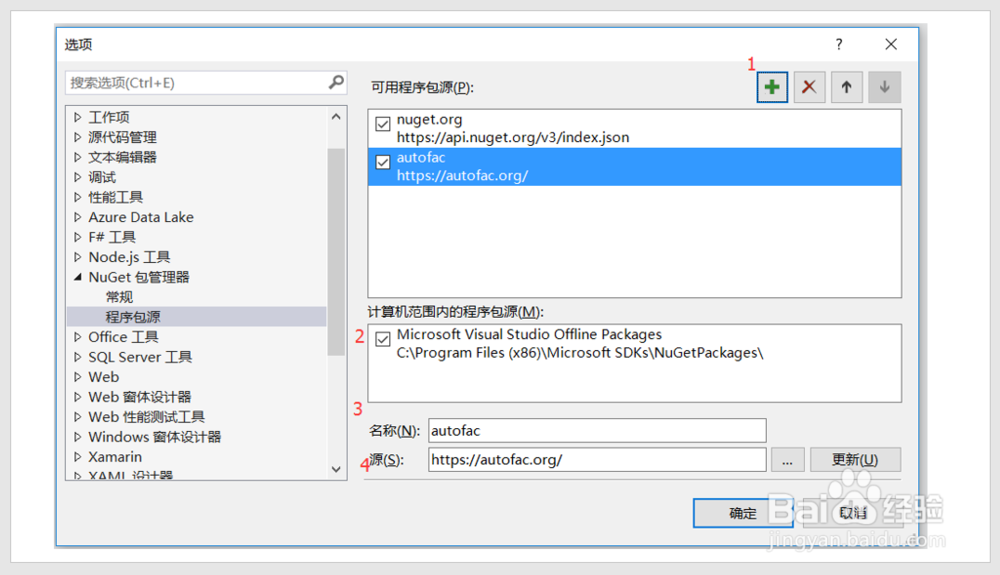图解VS 2017中如何使用控制台Package Manager
1、启动控制台
工具=>NuGet包管理器=>程序包管理器控制台,如下图所示:
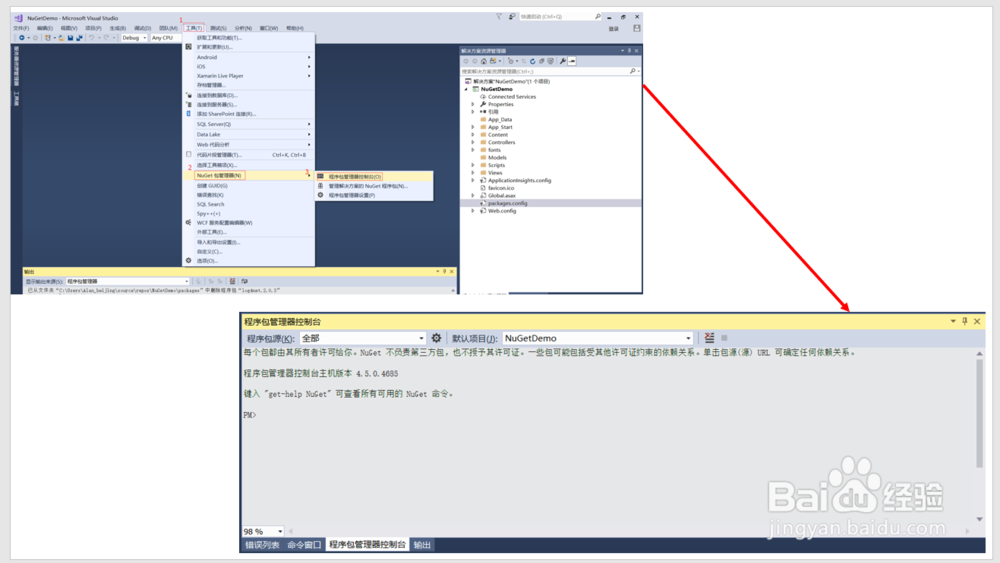
2、查看当前项目已安装的包
在控制台中输入Get--Package,可以查看当前项目已安装的包,如下图所示:

3、以前版本,可以通过以下命令来过滤包
Get-Package -ListAvailable -Filter Route,如下图所示:
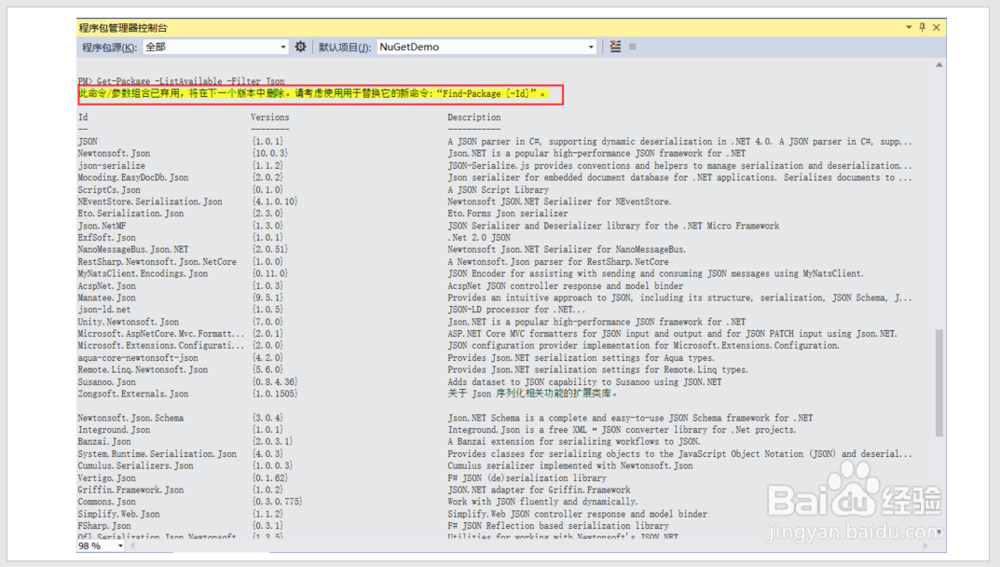
4、可以采用如下命令代替Get-Package -ListAvailable -Filter 命令
Find-Package [-Id],如下图所示:

5、安装包
在控制台中通过:Install-Package 包名
下图中,我们在项目中安装Log4net,因此输入Install-Package Log4net,由于我已在项目中安装了Log4net,因此提示已经安装,如下图所示:

6、PowerShell命令的支持扩展功能,相当于智能感应。输入命令部分字符,按Tab键就可以查看输入的内容,从而实现智能感应,如下图所示:
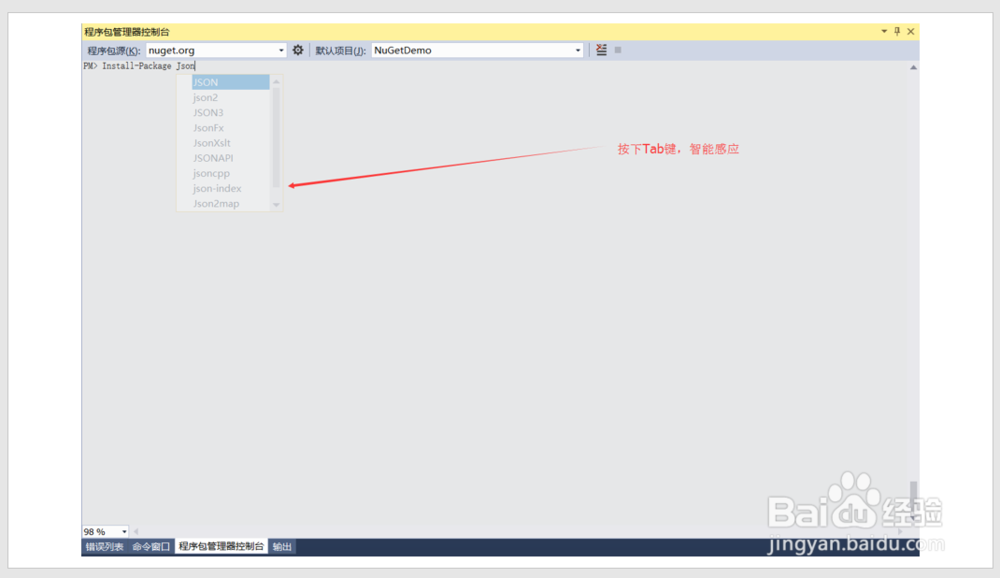
7、PowerShell支持复合命令,比如通过将一个命令管道传输到另一个命令。
如下命令向解决方案中每一个项目安装一个包。
Get-Project -ALL | Install-Package log4net,如下图所示:
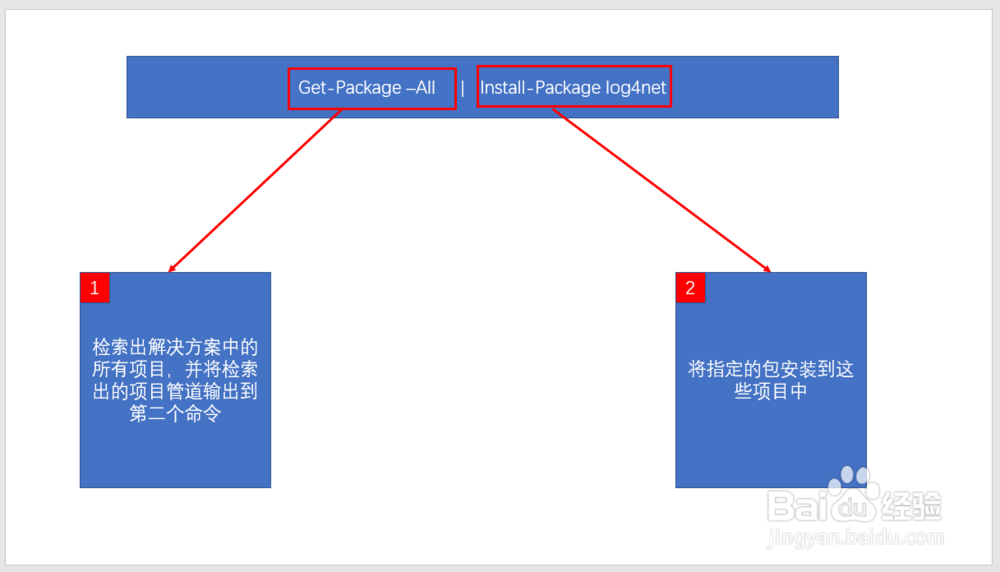
8、PowerShell也支持动态添加新命令
PowerShell强大之处在于,安装的一些包可以为shell添加新命令,如下图所示:
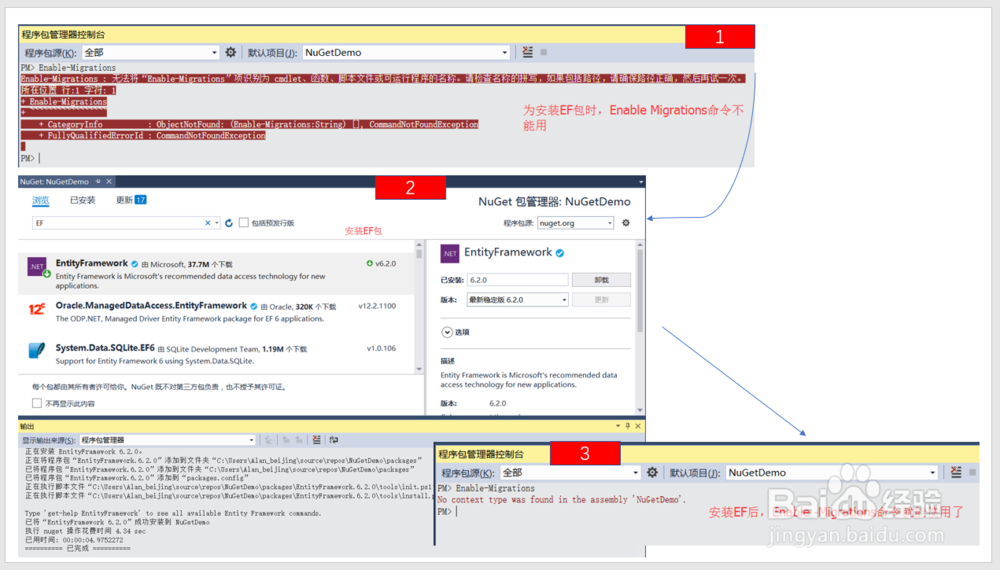
9、其他方式启动NuGet
如在项目名称中添加,如下图所示:
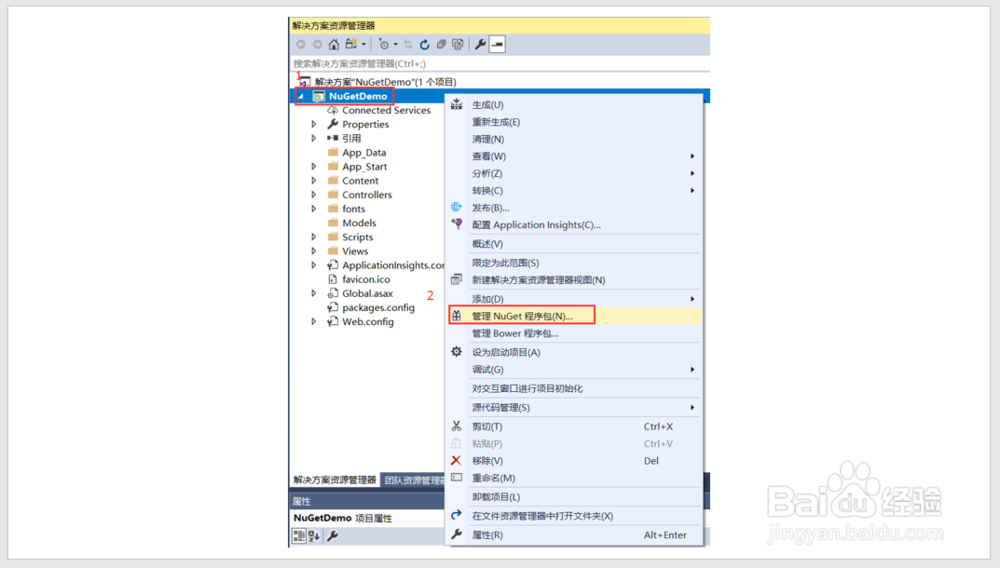
10、关于包源和项目的选择
通过选择程序包源右边的齿轮,即可查看该包及对包的基本操作,如下图所示:
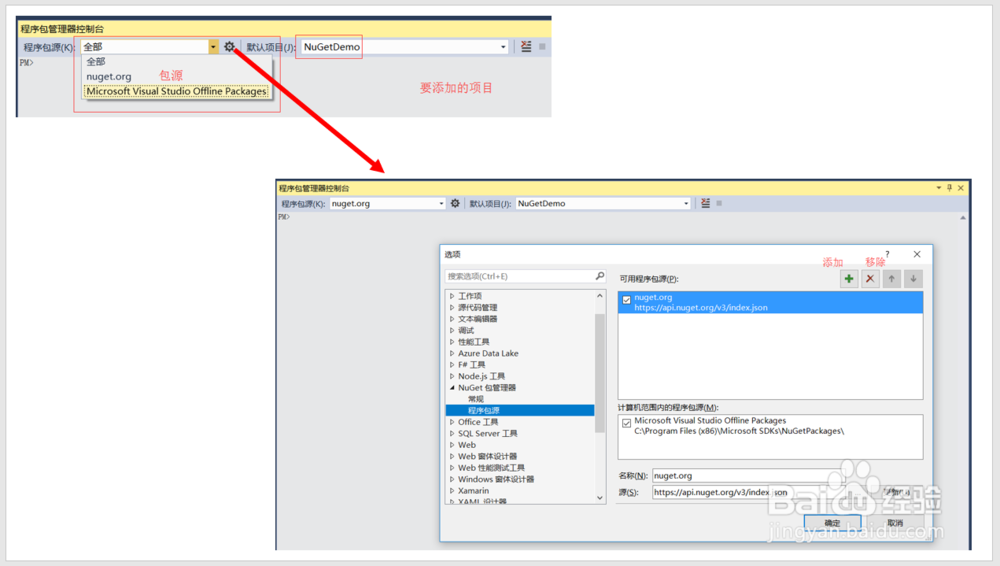
11、NuGet包管理器概述
NuGe包管理器基本界面
在控制台操作中,由两大部分组成:常规和程序包源,如下图所示:
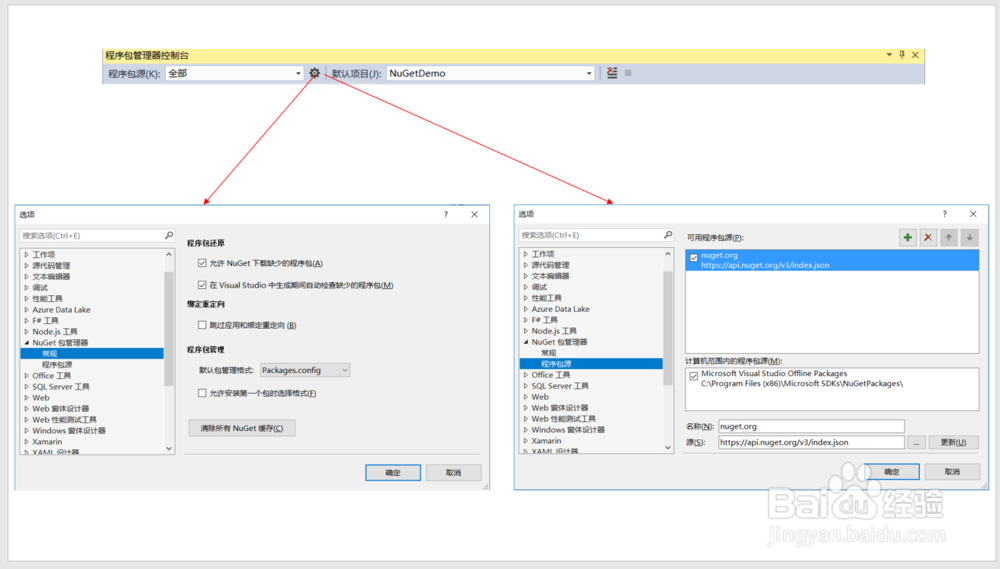
12、程序包源概述,如下图所示:
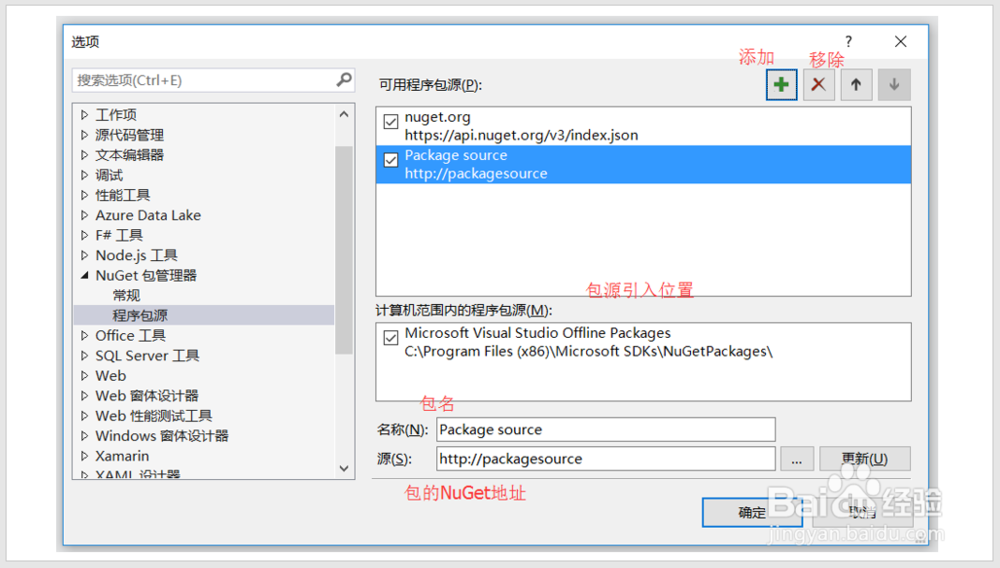
13、在Manage NuGet Packages 操作包方式中,与如上对应的操作,如下图所示:
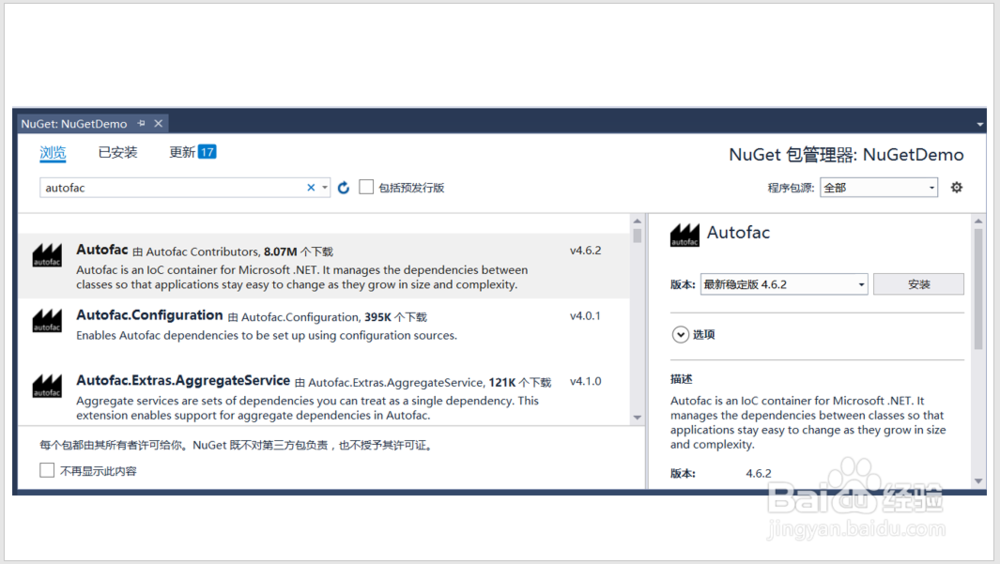
14、下面我们讲解基于如上两种模式添加autofac包的操作过程
Manage NuGet Packages 方式,如下图所示:
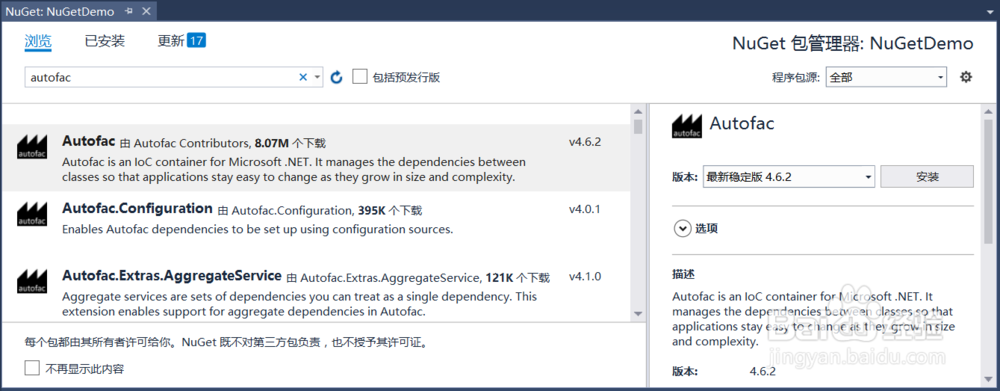
15、控制台操作方式
找到autofac包的NuGet地址,如下图所示:
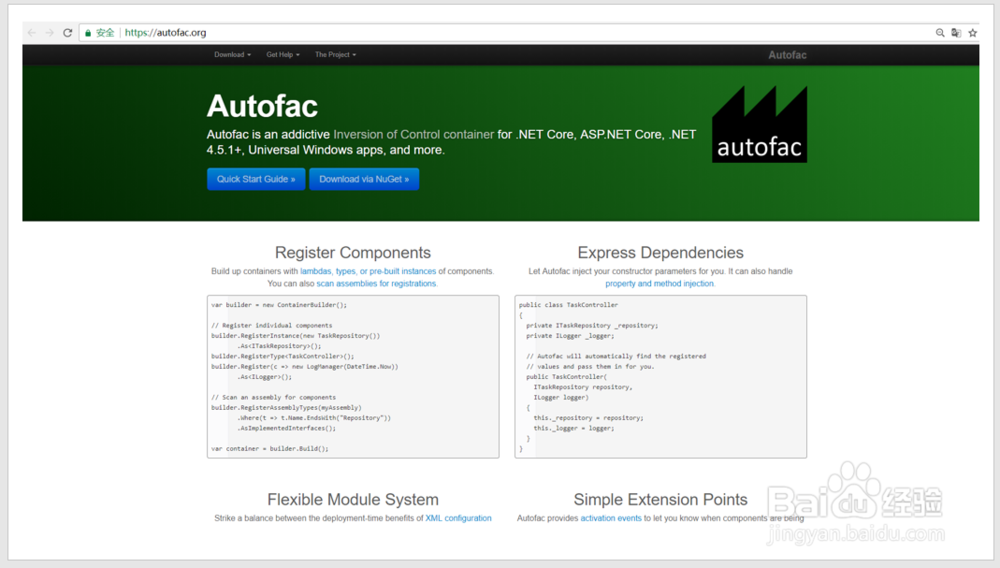
16、添加autofac包,如下图所示: